|
1、 安装drwtsn32(Dr.Watson win7没有了) 用户可以通过drwtsn32命令,查看dmp文件会被保存在何处。 2、 安装windbg,Windbg下载地址: http://www.microsoft.com/whdc/devtools/debugging/default.mspx
3、 设置windbg A、符号表路径设置(设置_NT_SYMBOL_PATH环境变量后,可以自动加载) D:\symbollocal;SRV*D:\symbolcache*http://msdl.microsoft.com/download/symbols 其中;srv*d:/symbolslocal*http://msdl.microsoft.com/download/symbols设置的目的是下载该程序用到的操作系统相关的库函数的符号表到本地。 B、源代码路径设置 C、dmp文件导入 |
载入dump文件显示如图:
图1.2 WinDbg界面
2、 分析dump文件
若生成的dump文件在本机,dump文件中将包含调试需要的PDB文件及源代码路径,若不在本机,可以通过WinDbg菜单[File] à [Symbol File path] 及 [Source File Path] 分别设置PDB文件路径和源代码路径(.sln路径)。如果程序涉及到DLL,需要将EXE、DLL所有涉及的PDB、源代码路径都包括。使用命令:
!analyze –v
将分析dump文件,并显示程序崩溃处于的代码行:








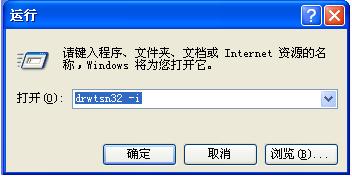
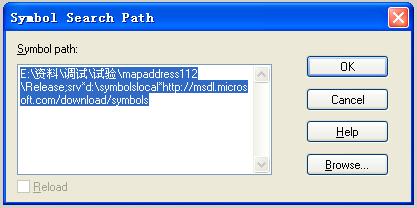
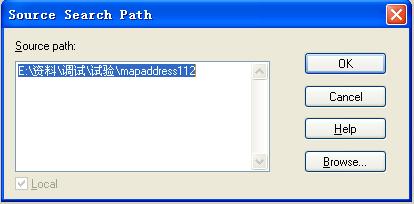
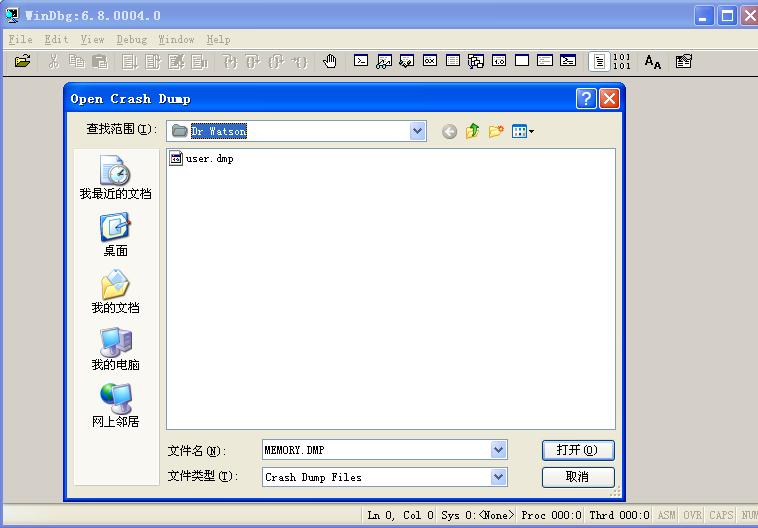
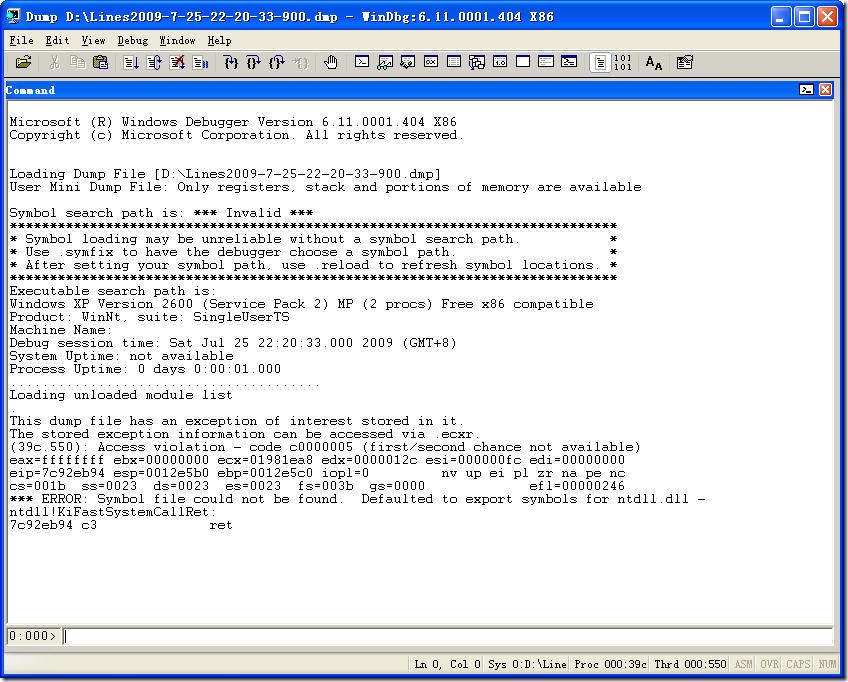
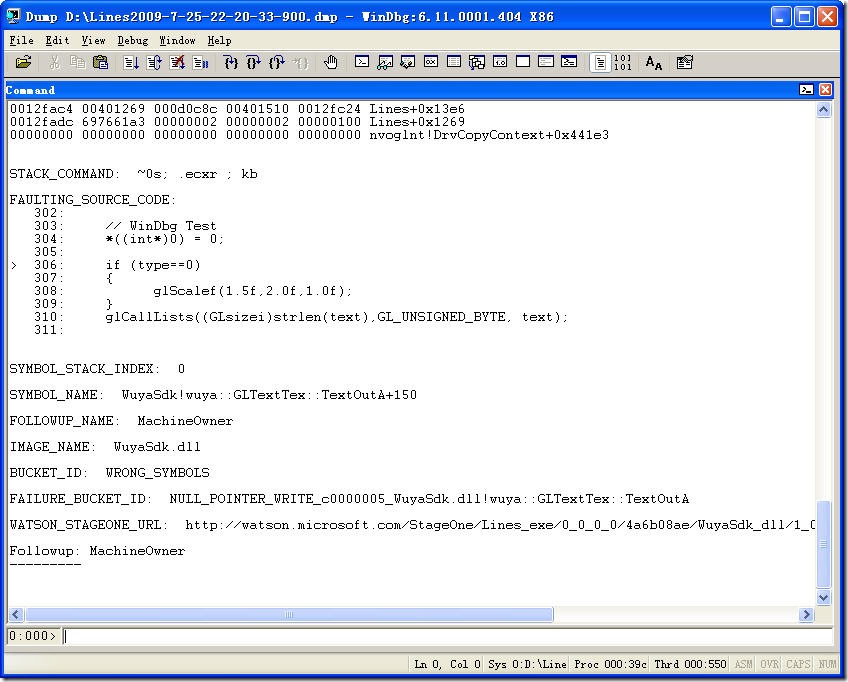














 9449
9449

 被折叠的 条评论
为什么被折叠?
被折叠的 条评论
为什么被折叠?








